時間:2017-07-04 來源:互聯網 瀏覽量:
今天給大家帶來Excel怎樣取消網格線,Excel取消網格線的方法有哪些,讓您輕鬆解決問題。
我們常用的Excel默認情況下都是帶有網格線的,就是單元格周邊的邊框,那麼如果我們不想要網格線,達到像在白紙上寫字的效果一樣,我們該如何做呢,今天小編來和大家一起學習一下。具體方法如下:
1啟動電腦,打開Excel軟件,默認情況下是有網格線的。
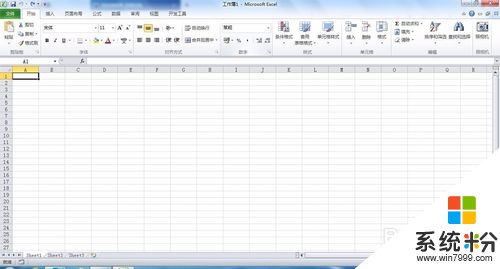 2
2方法一:
點擊工具欄上的【頁麵布局】,找到裏麵的【網格線】選項,默認情況下【查看】項目是選中狀態(有網格線)。
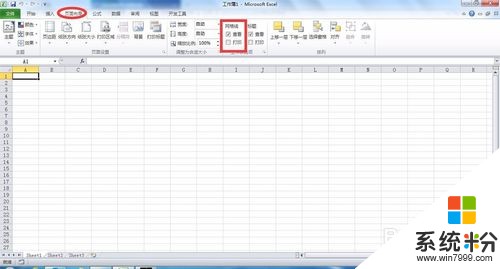 3
3將【查看】項目的複選框取消,即取消了網格線。嗬嗬,編輯區域變成白紙了。
 4
4方法二:
點擊工具欄上的【視圖】,找到裏麵的【網格線】選項,默認情況下【網格線】項目是選中狀態(有網格線)。
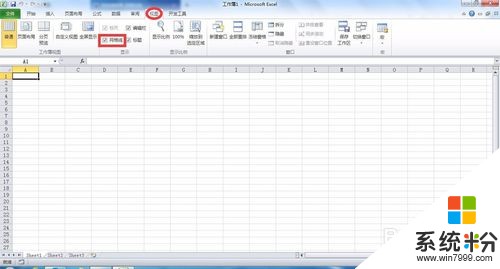 5
5將【網格線】項目的複選框取消,即取消了網格線。恭喜您,設置成功了,編輯區域變成白紙了。

以上就是Excel怎樣取消網格線,Excel取消網格線的方法有哪些教程,希望本文中能幫您解決問題。